Podobnie jak Netflix, Prime Video pozwala również cieszyć się treścią z obsługą dźwięku Dolby Atmos. Zapewnia to najlepsze wrażenia z dźwięku przestrzennego w domu dzięki telewizorowi z systemem Android. Oczywiście, aby tego doświadczyć, potrzebujesz sprzętu zgodnego z Dolby Atmos, takiego jak słuchawki, głośniki lub listwy dźwiękowe.

Dolby Atmos czasami może nie działać w Prime Video na Android TV. Możesz napotkać dźwięk niezsynchronizowany, zacinający się lub brak dźwięku. Czy to brzmi znajomo? Przygotowaliśmy najlepsze poprawki dla Dolby Atmos, które nie działają w Prime Video na Android TV.
1. Sprawdź, czy Dolby Atmos jest włączony w Twoim Android TV
Pierwszą rzeczą, którą zalecamy, jest sprawdzenie, czy Dolby Atmos jest włączony w Twoim Android TV. Większość telewizorów z systemem Android ma domyślnie włączoną tę funkcję. Ale jeśli nie działa z Prime Video na Android TV, oto jak możesz to sprawdzić i potwierdzić.
Krok 1: Używając pilota do telewizora, przejdź do Ikona ustawień na ekranie głównym Android TV.
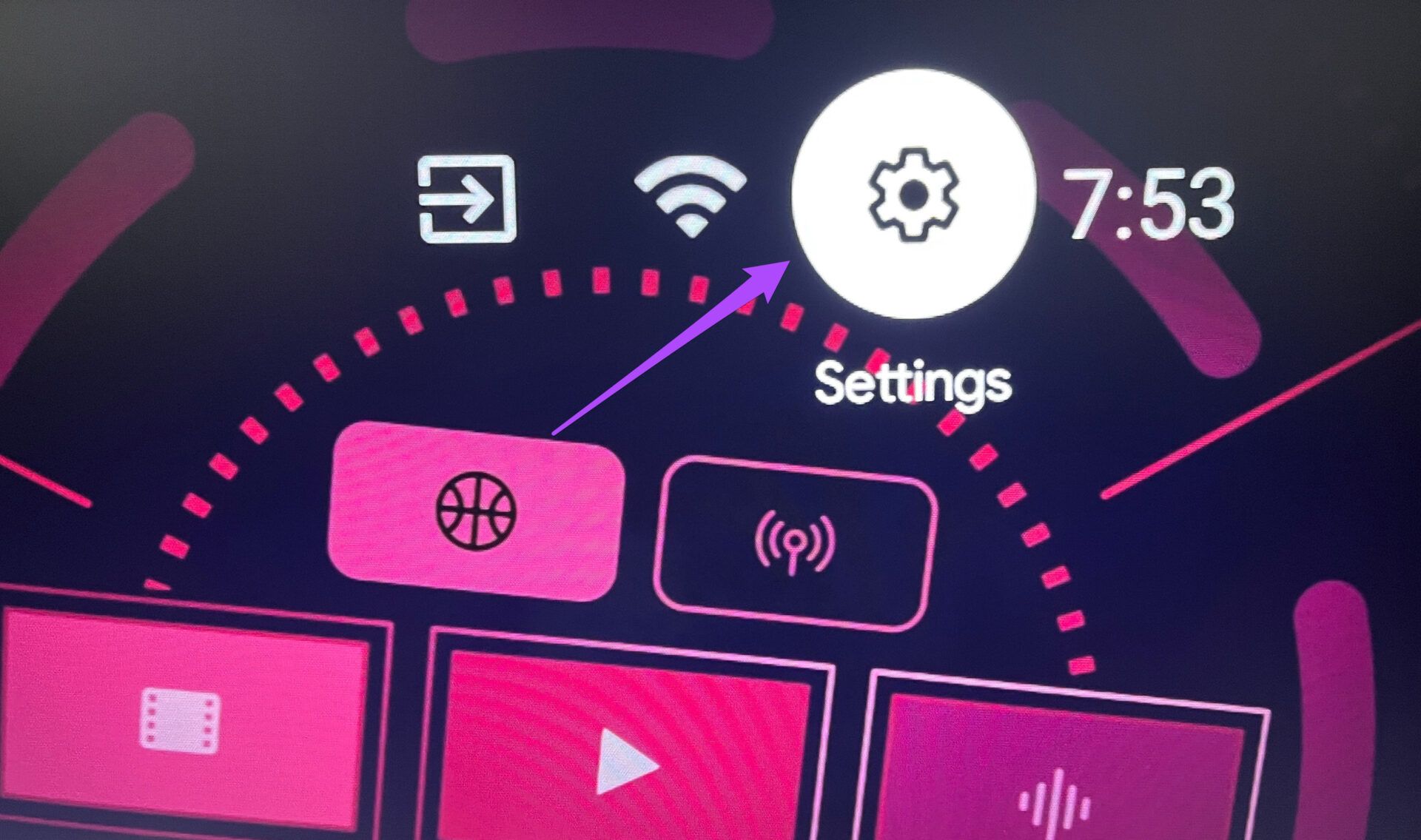
Krok 2: Wybierz Preferencje urządzenia z listy opcji.
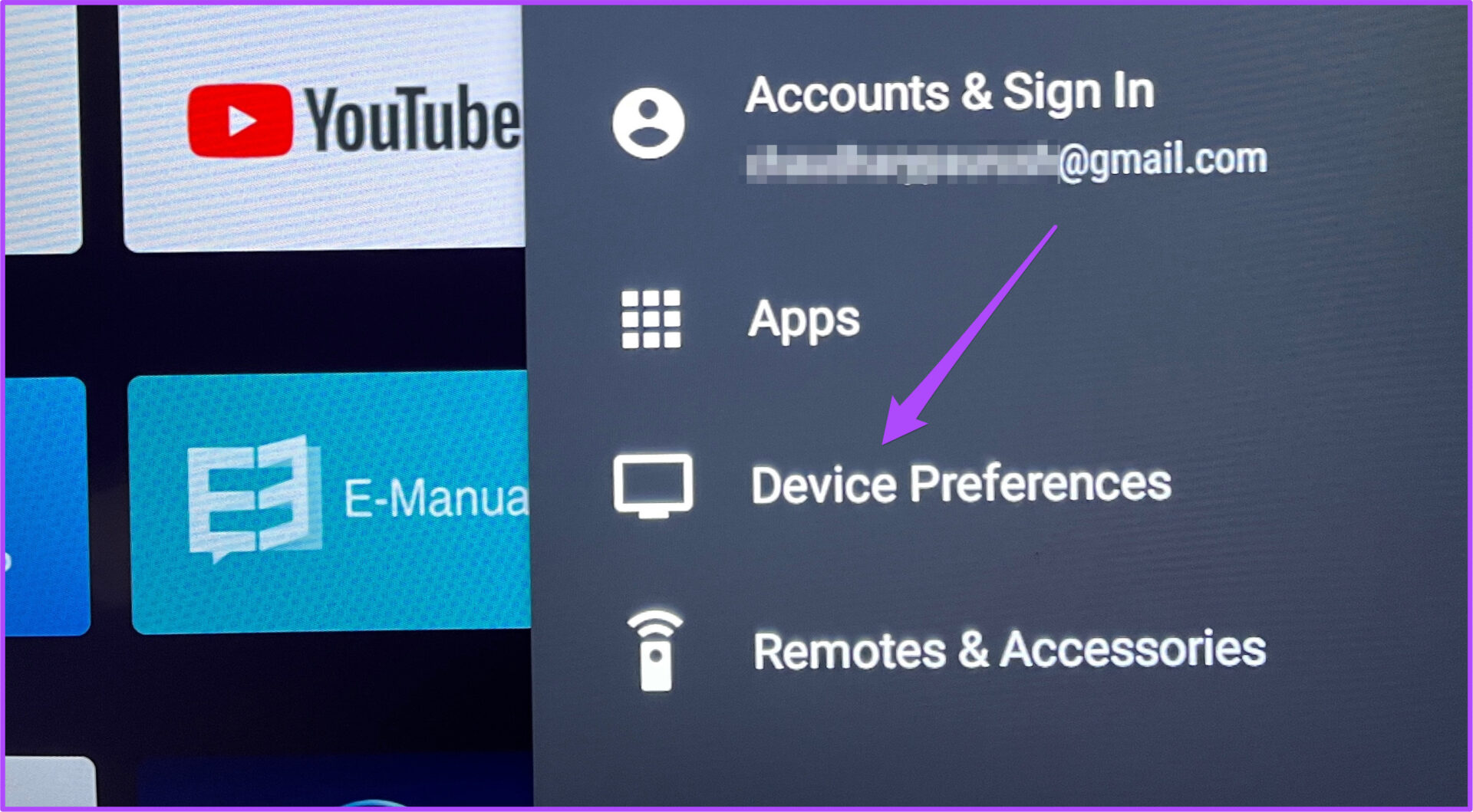
Krok 3: Wybierz dźwięk.
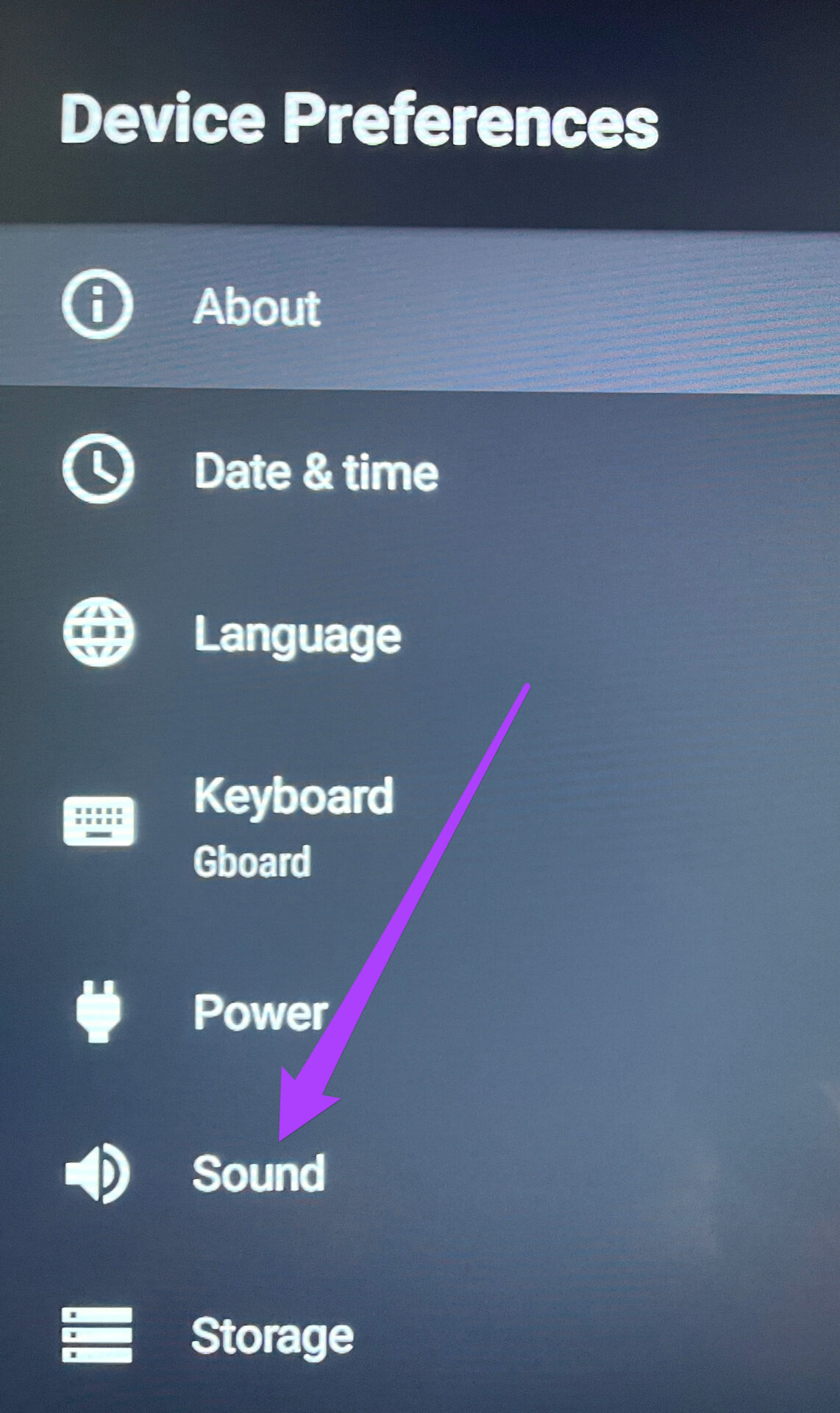
Krok 4: Wybierz opcje Wybierz formaty.
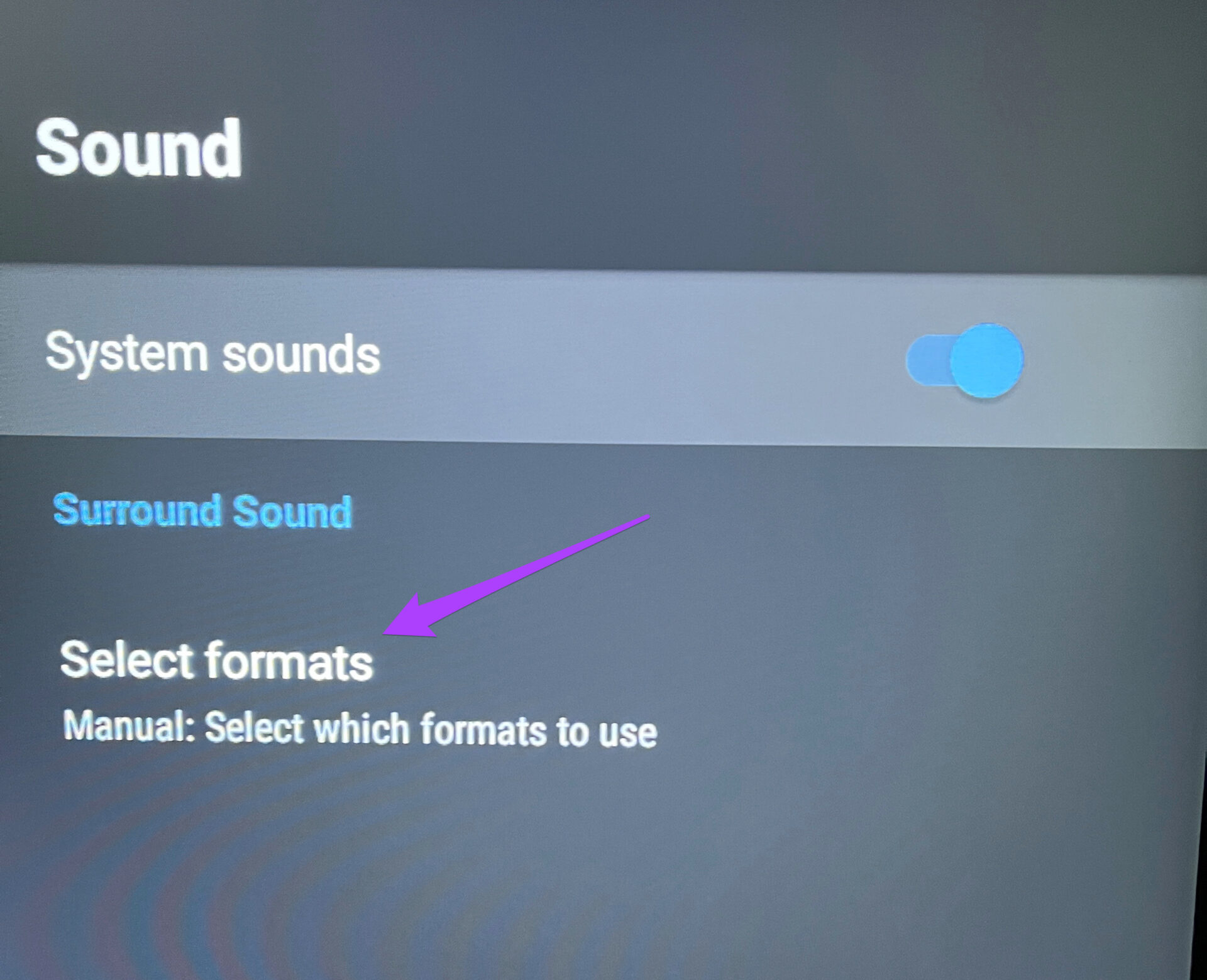
Krok 5: Wybierz Opcja „Ręcznie: wybierz, których formatów użyć”, aby wyświetlić różne formaty audio.
Krok 6: Upewnij się, że przełącznik Dolby Atmos jest włączona.
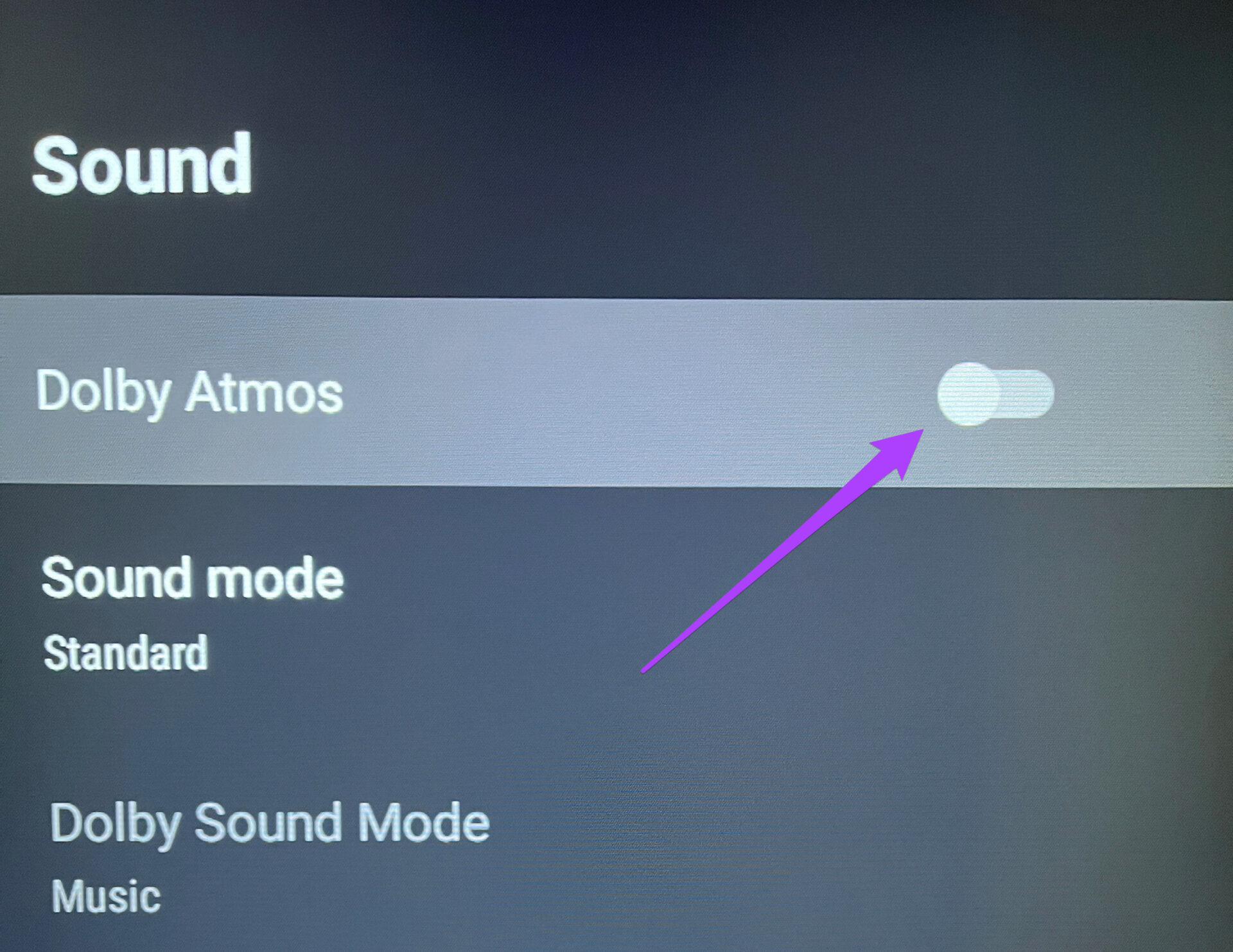
Oto inny sposób sprawdzenia, czy Dolby Atmos jest włączony lub wyłączony.
Krok 1: Za pomocą pilota otwórz Ustawienia telewizora za pomocą przycisku Menu. Jeśli na pilocie znajduje się dedykowany przycisk Menu do otwierania Ustawień, użyj go.
Krok 2: Wybierz Dźwięk w menu Ustawienia telewizora.
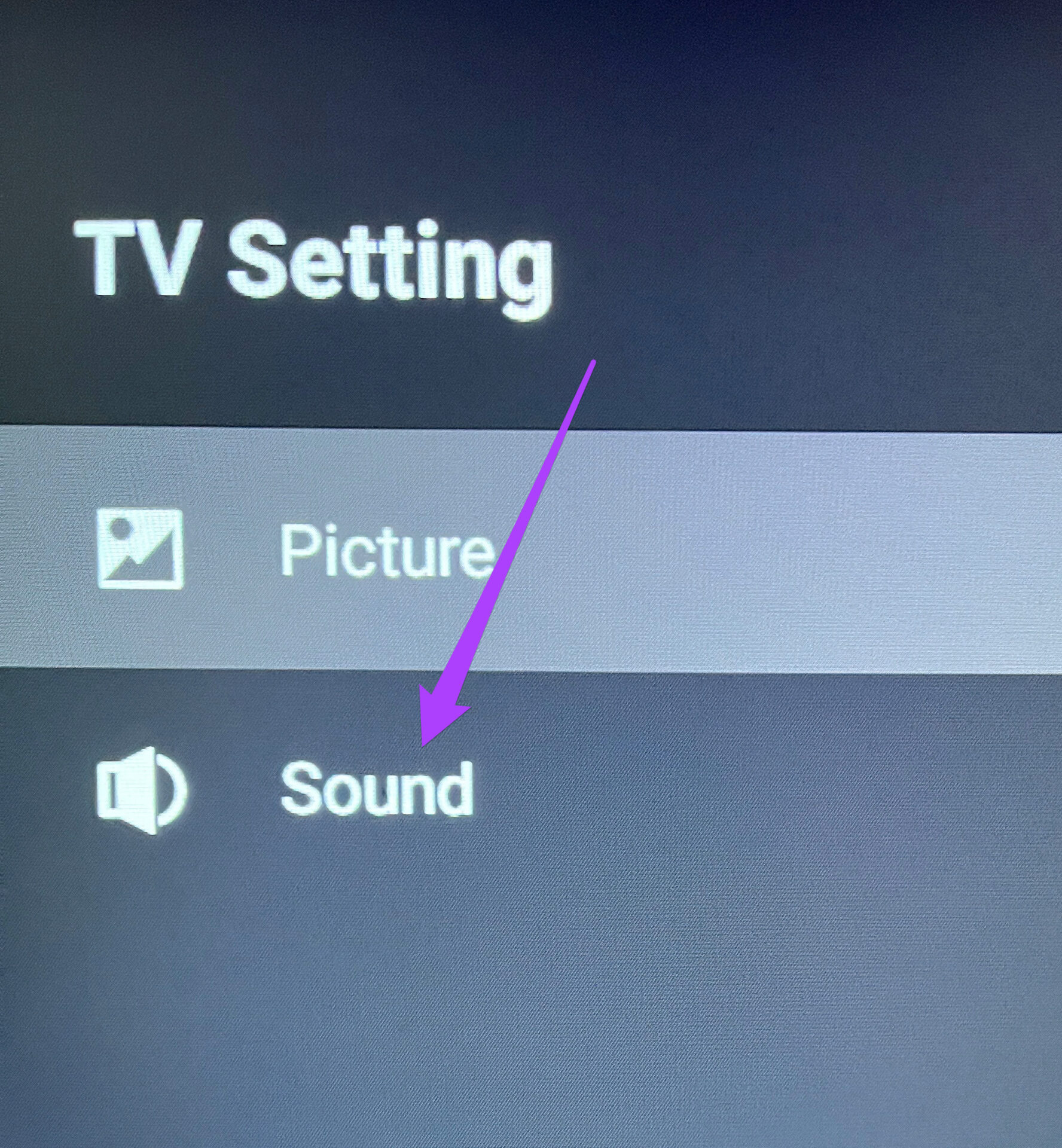
Krok 3: Sprawdź, czy Dolby Atmos został włączony lub nie. Jeśli nie, włącz przełącznik, aby go włączyć.
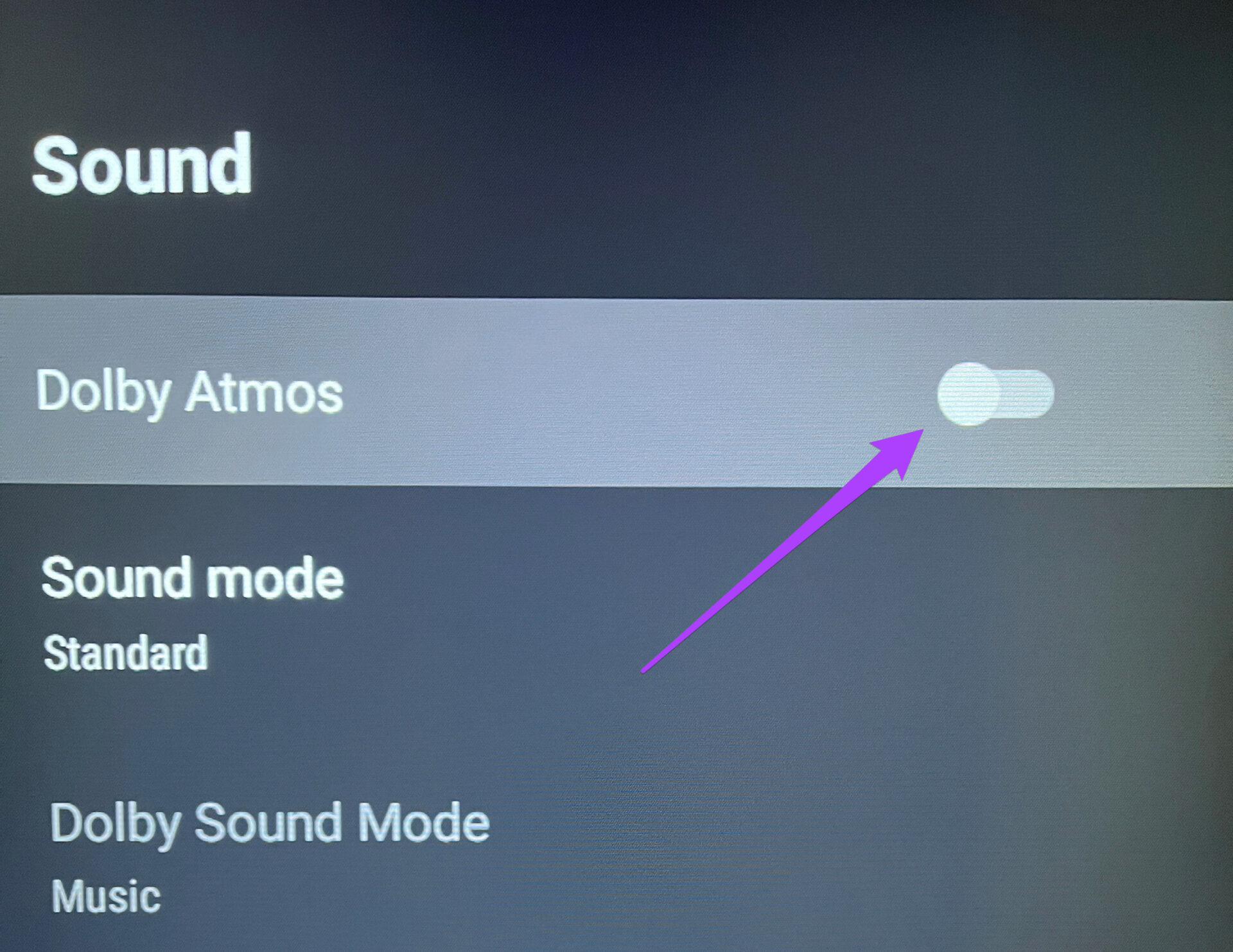
Krok 4: Uruchom ponownie Android TV i otwórz Prime Video, aby sprawdzić, czy zawartość Dolby Atmos działa.
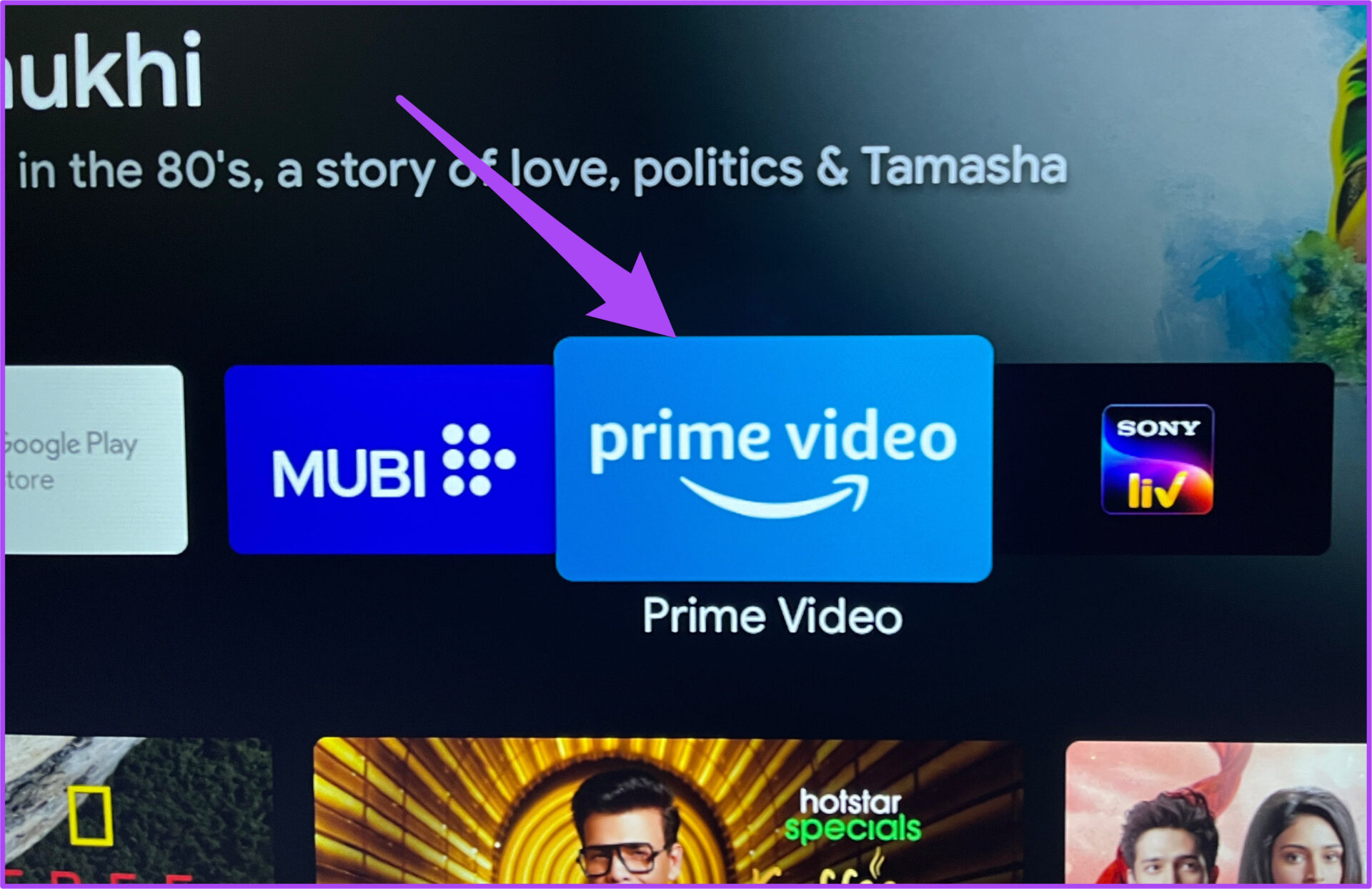
2. Sprawdź obsługę dekodera/odtwarzacza multimedialnego
Jeśli masz podłączony dekoder lub odtwarzacz multimedialny, taki jak Apple TV, Chromecast lub Roku, możesz odwiedzić dedykowaną stronę Prime Video, aby sprawdzić obsługę Dolby Atmos. Twój dekoder lub odtwarzacz multimedialny może nie obsługiwać Dolby Atmos. I właśnie dlatego nie możesz cieszyć się dźwiękiem Dolby Atmos z Prime Video i innymi usługami przesyłania strumieniowego, które obsługują ten format.
3. Sprawdź, czy tytuł Prime Video obsługuje Dolby Atmos
Kilka tytułów Prime Video, takich jak Jack Ryan, Carnival Row i The Tomorrow War, jest zakodowanych w Dolby Atmos. Ale nie zobaczysz logo Dolby Atmos na stronie tytułowej filmu w aplikacji Prime Video. Film lub serial, który chcesz obejrzeć, nie obsługuje Dolby Atmos. Aby sprawdzić to samo, musisz odwiedzić stronę Dolby Atmos Movies firmy Amazon i poszukać tytułu.
4. Sprawdź, czy Twoje głośniki obsługują Dolby Atmos
Wraz z tytułem filmu lub serialu w Prime Video sprawdź, czy głośniki Android TV obsługują Dolby Atmos. To samo dotyczy sytuacji, gdy do telewizora z systemem Android podłączono zestaw głośników, głośniki Bluetooth lub listwę dźwiękową. Możesz odwiedzić witrynę producenta oraz stronę produktu lub pomocy technicznej, aby sprawdzić obsługę Dolby Atmos.

Oto kilka zaleceń dotyczących słuchawek i soundbarów Bluetooth obsługujących Dolby Atmos.
5. Sprawdź połączenie HDMI z Android TV
Kolejnym warunkiem korzystania z Dolby Atmos na Android TV jest obsługa HDMI ARC (Audio Return Channel). Port HDMI ARC zapewnia szerszą przepustowość dla sygnałów audio z sygnałami wideo. Eliminuje to potrzebę osobnego kabla audio do telewizora z systemem Android — kabel HDMI może przenosić wysokiej jakości sygnały wideo i audio.
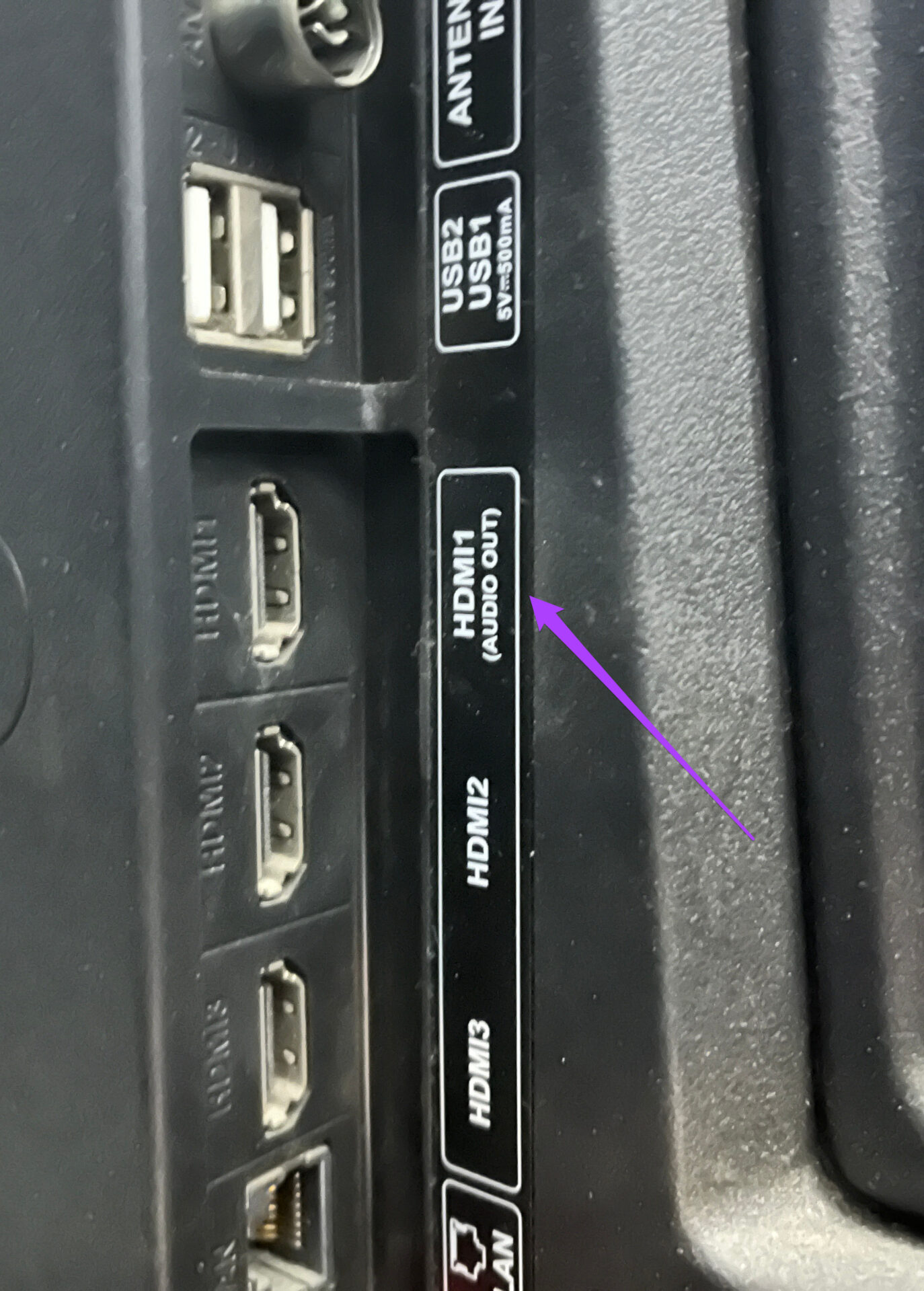
Jeśli Twoje głośniki, zestaw kina domowego, odbiornik audio-wideo, konsola do gier lub urządzenie do przesyłania strumieniowego obsługują Dolby Atmos, musisz podłącz jego kabel HDMI do portu HDMI ARC telewizora z systemem Android. Możesz poszukać portu z etykietą HDMI (ARC) lub HDMI (Wyjście audio) za Android TV.
6. Zaktualizuj aplikację Prime Video
Jeśli żaden z tych kroków nie zadziałał, zaktualizowanie aplikacji Prime Video jest ostatnią deską ratunku. Twój telewizor może mieć starszą wersję aplikacji Prime Video. To może być przyczyną problemu z dźwiękiem Dolby Atmos. Jeśli nie aktualizowałeś aplikacji od dłuższego czasu, sugerujemy zrobić to samo, wykonując te czynności.
Krok 1: Otwórz Sklep Google Play na swoim Android TV.

Krok 2: Wybierz ikonę swojego profilu w prawym górnym rogu.
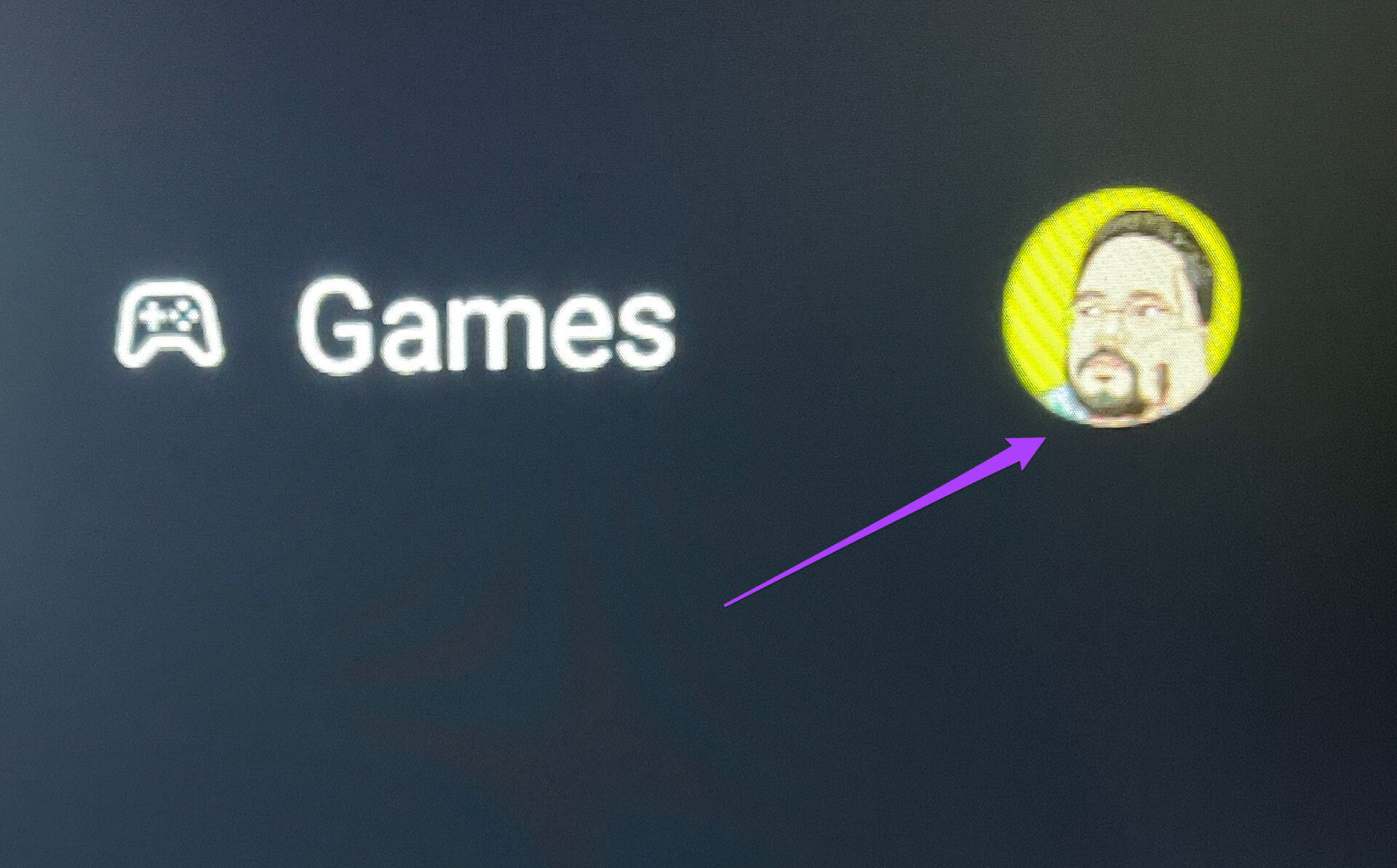
Krok 3: Wybierz Zarządzaj aplikacjami i grami.
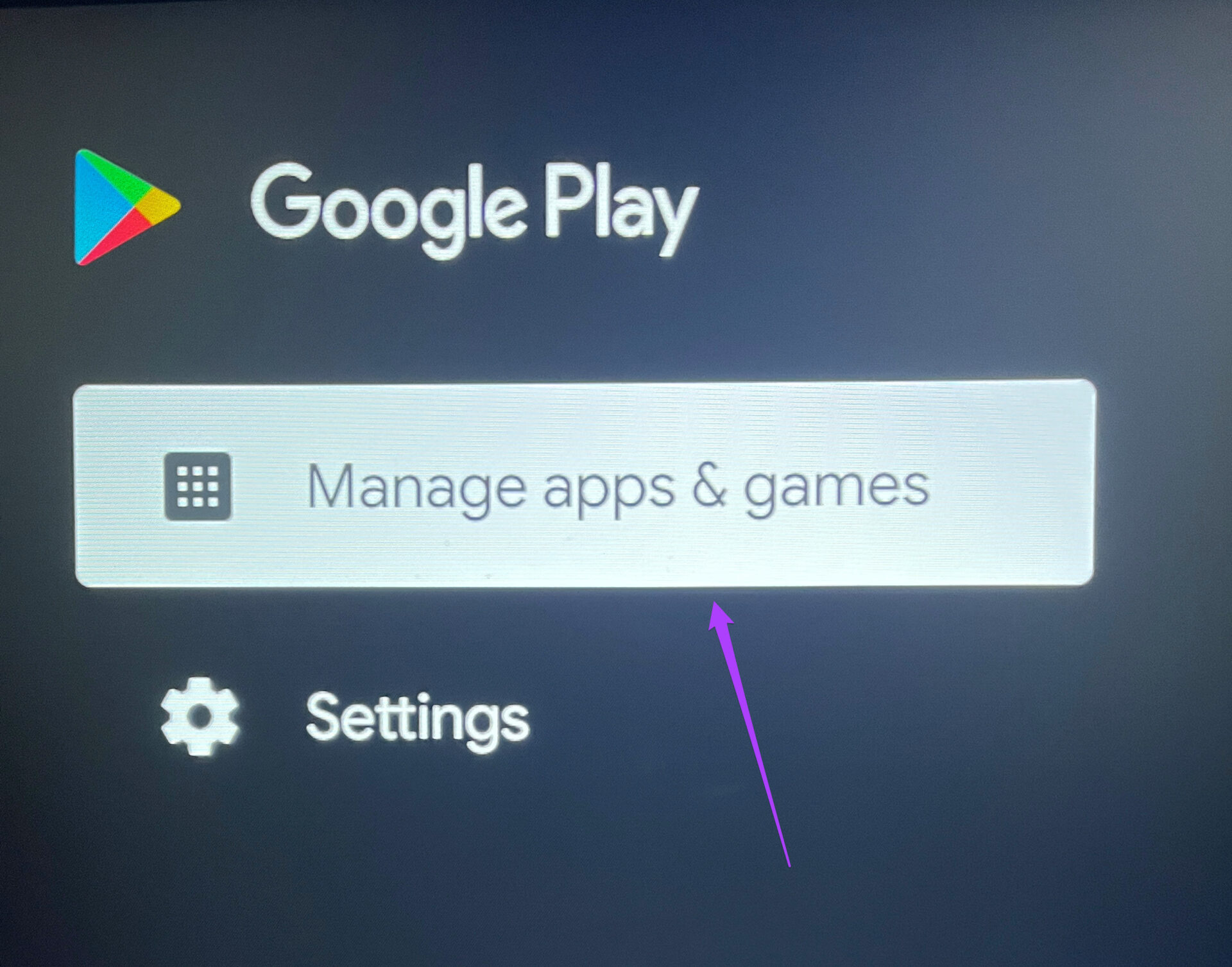
Krok 4: Wybierz Sprawdź aktualizacje.
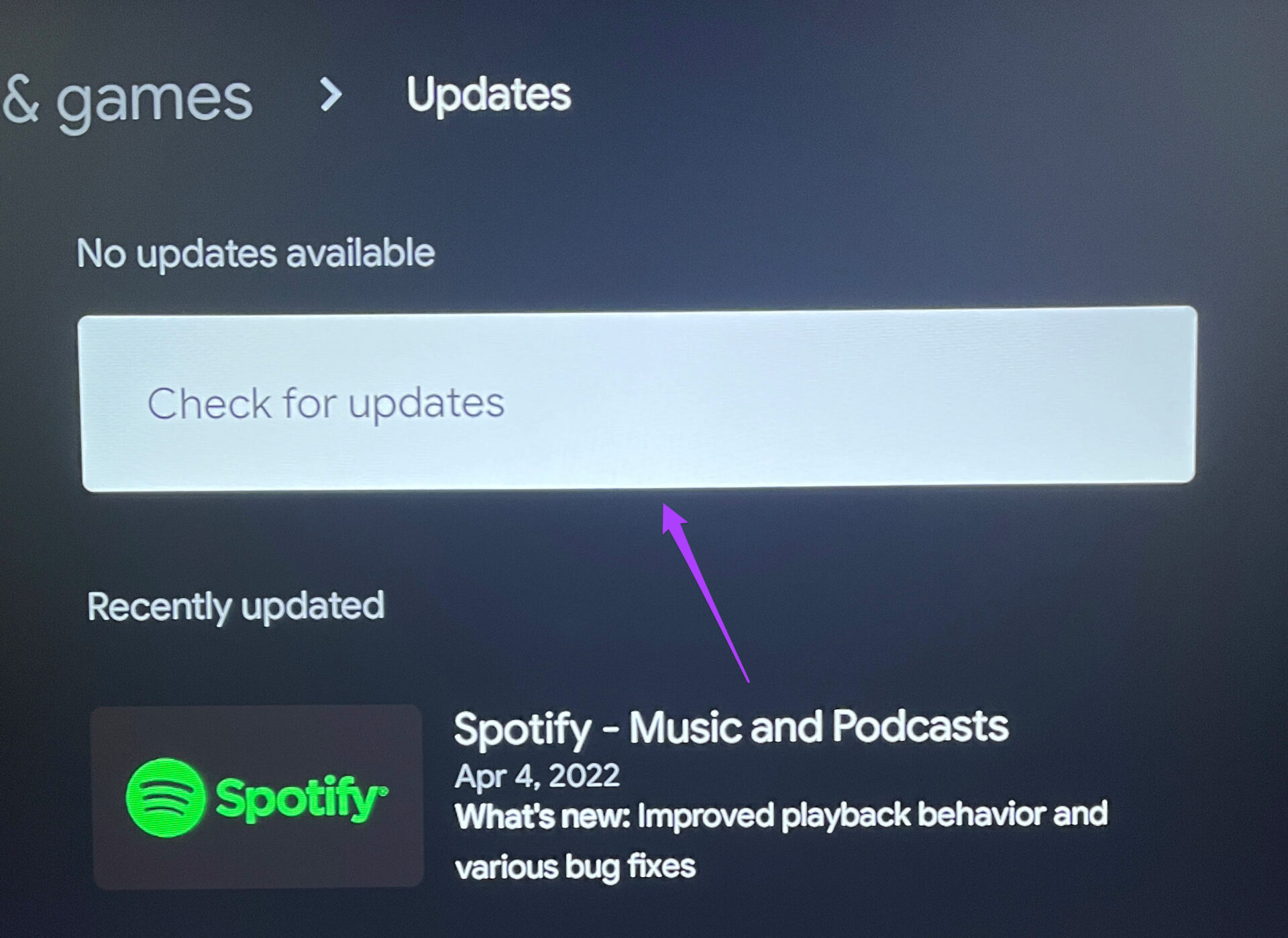
Krok 5: Pobierz i zainstaluj aktualizację dla Prime Video, jeśli ją widzisz.
Krok 6: Wyjdź ze Sklepu Play i otwórz Prime Video, aby sprawdzić, czy problem został rozwiązany.
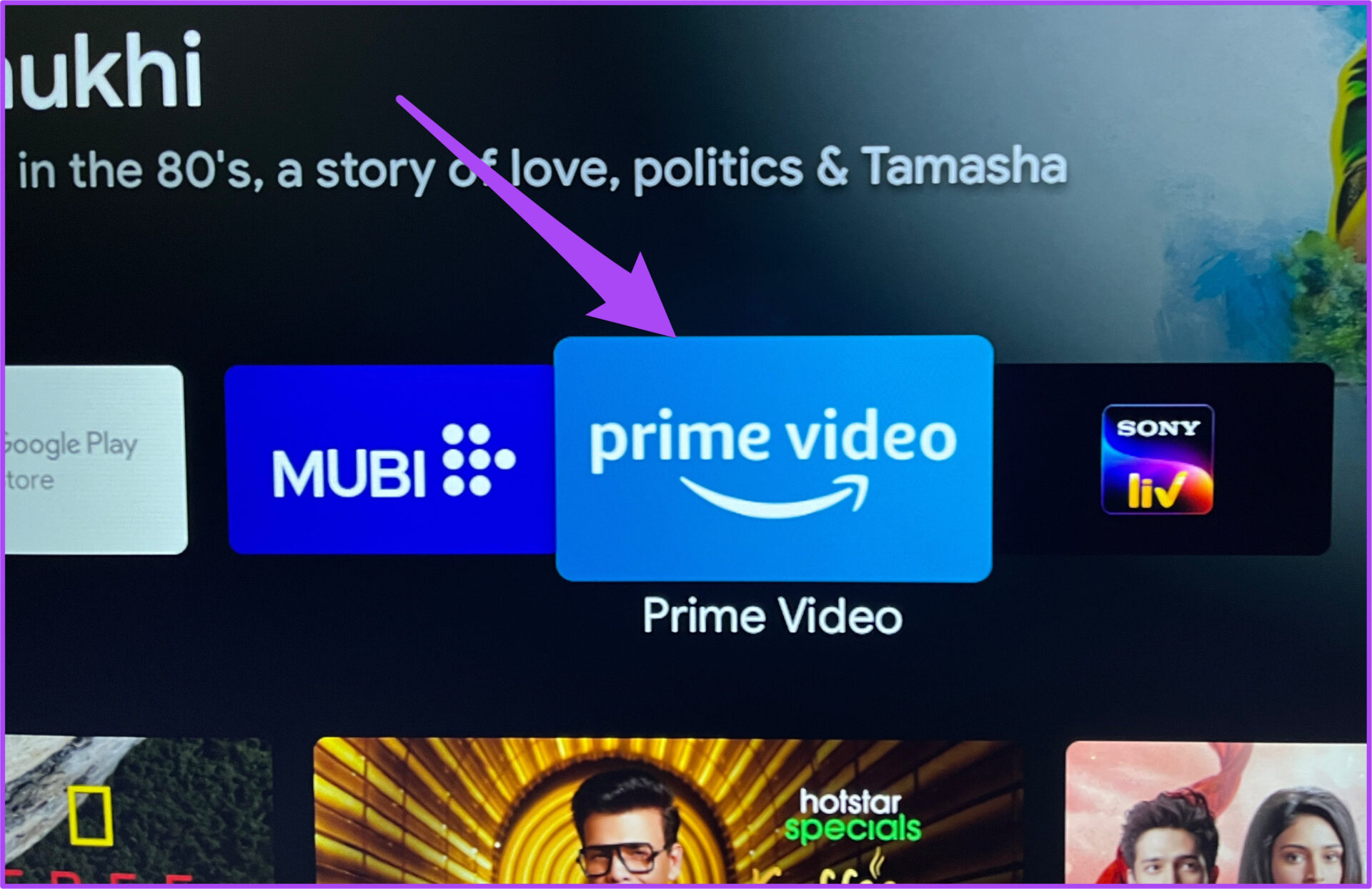
Ciesz się Dolby Atmos w Prime Video
Dolby Atmos zmienił zasady gry podczas oglądania filmów w domu. Mamy nadzieję, że platformy streamingowe, takie jak Prime Video, będą dodawać kolejne tytuły z obsługą Dolby Atmos. Ale jeśli sama aplikacja Prime Video przestanie działać na Twoim Android TV, mamy post z informacją o najlepszych sposobach naprawienia aplikacji Prime Video, która nie działa na Android TV.
